Получение электронных документов производится при выполнении команды Отправить и получить из формы списка документов «Текущие дела ЭДО», открываемого по гиперссылке панели команд Текущие дела ЭДО (раздел Продажи — подраздел Сервис или раздел Покупки — подраздел Сервис) (рис. 1).
Рис. 1
.png)
Для клиент-серверного режима работы также можно установить расписание получения электронных документов, выполнив соответствующую настройку параметров обмена электронными документами с контрагентами (раздел Администрирование — гиперссылка Обмен электронными документами) (рис. 2).
Рис. 2
.png)
Полученный электронный документ, в зависимости от типа, может автоматически помещается в папку «Утвердить» формы списка документов «Текущие дела ЭДО» (рис. 3).
ЭДО в 1С: практические примеры (электронный документооборот)
Рис. 3
.png)
Кроме того, поступивший электронный документ, как и все полученные и отправленные электронные документы, отражается в списке «Архив ЭДО» (рис. 4), открываемом по гиперссылке панели команд Архив ЭДО (раздел Администрирование — подраздел Сервис) или по гиперссылке Архив ЭДО внизу формы «Текущие дела ЭДО» (рис. 3).
Рис .4
.png)
Перейти в форму просмотра поступившего документа (рис. 5) можно с помощью двойного щелчка по активной строке списка документов «Текущие дела ЭДО» (рис. 3) или «Архив ЭДО» (рис. 4).
Рис. 5
.png)
На соответствующих закладках формы просмотра поступившего электронного документа отражается информация о подписях и статусах электронного документа (рис. 6), а также текст сопроводительной записки при ее наличии.
Рис. 6
.png)
В зависимости от типа документа на основании полученного формализованного электронного документа может создаться новый документ учетной системы (рис. 7).
Открыть новый документ «Поступление» можно:
· по гиперссылке в строке «Документ учета» из формы просмотра поступившего электронного (рис. 5, рис. 6).
· из формы учета полученных документов «Поступление (акты, накладные)» (раздел Покупки — подраздел Покупки).
Рис. 7
.png)
На основании входящего неформализованного электронного документа (например: pdf, word, excel, jpg и др.) создать документ поступления можно только в ручном режиме.
После создания документа поступления, его можно прикрепить к входящему электронному документу со страницы электронного документа. Для этого пользователю необходимо отрыть страницу электронного документа и нажать ссылку «Подобрать», а затем выбрать уже созданный документ информационной базы:

Более подробную информацию можно прочитать в разделе Электронный документооборот на сайте its.1c.ru
Также вам может быть интересно:
Добавление нового сертификата электронной подписи в учетную запись ЭДО
Источник: 1c-edo.ru
ЭДО в 1С 8.3: как пользоваться
В 1С есть сервис «1С-ЭДО», который позволяет быстро обмениваться электронными документами (ЭД) прямо из товароучетной системы. Вам не нужно устанавливать дополнительные программы и переходить в сторонние приложения, чтобы получить или отправить контрагенту акт или накладную.
В статье расскажем, как пользоваться ЭДО в 1С 8.3, рассмотрим основные операции на примере «1С:Бухгалтерии».
Узнайте какая 1С вам подходит и получите бесплатную установку на версии 1С ПРОФ
Подберем для вас программу 1С с помесячной или единоразовой оплатой!
Оставьте заявку и получите консультацию в течение 5 минут.
Что такое сервис «1С-ЭДО»
«1С-ЭДО» работает в одном окне с товароучетной программой. Его функции поддерживаются почти всеми популярными конфигурациями «1С:Предприятие 8.3»:
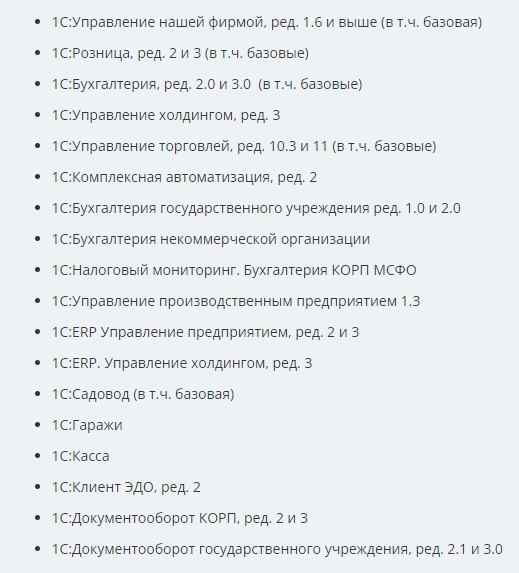
- Автоматически сопоставляется номенклатура продавца и покупателя, после чего формируется документ «Поступление» и товары отражаются в учете.
- Можно обмениваться любой юридически значимой документацией. Все акты, накладные, счет-фактуры сохраняются в архиве 1С.
- Исключается риск дублирования «первички».
- Помогает соблюсти требования законодательства, упрощает обмен данными с Честным ЗНАКом и системой прослеживаемости импортных товаров.
«1С-ЭДО» можно интегрировать с «1С-Отчетность» и организовать автоматическую отправку документов в контролирующие органы.
Что такое «1С: Клиент ЭДО»
«1С: Клиент ЭДО» — это отдельный сервис, который, в отличие от «1С-ЭДО», не интегрируется с «товароучеткой», а работает автономно. Он подойдет в том случае, если у вас вообще нет учетной программы или вы пользуетесь другим ПО (не 1С), а также нетиповыми конфигурациями 1С или с серьезными доработками. Сервис поддерживает такие же функции для документооборота, что и «1С-ЭДО».
1С:ИТС Ритейл
/kupit/1s-its-ritejl/
Есть в наличии
1С:Подпись
/kupit/1s-podpis/
Есть в наличии
1С:ЭДО
/kupit/1s-edo/
Есть в наличии
1С ЭДО: инструкция по работе
Для работы с «1С-ЭДО» понадобится любое прикладное решение 1С из приведенного выше списка. Конфигурация должна быть зарегистрирована на Портале ИТС.
Для заверки цифровых документов необходимо приобрести усиленную квалифицированную электронную подпись (УКЭП) и установить на ПК криптопровайдер — КриптоПро CSP или VIPNet CSP.
В сервисе можно обмениваться документами с организациями и ИП, подключенными к разным операторам ЭДО. При этом настройка роуминга не требуется, если вы и ваши контрагенты пользуются услугами одной из перечисленных компаний:

При выборе «Калуга Астрал» вы можете настроить автоматический обмен по приглашению и с другими операторами: «СКБ Контур» («Диадок»), «Эвотор ОФД» и др.
В остальных случаях необходимо отправить в техподдержку заявку на ручную настройку роуминга.
Все входящие в сервисе — бесплатные. Тарификации подлежат только исходящие, если их более 5 штук в месяц.
Для пользователей 1С, которые обслуживаются по подписке ИТС ПРОФ и ТЕХНО, доступны 100 и 50 бесплатных исходящих пакетов соответственно.
Мы готовы помочь!
Задайте свой вопрос специалисту в конце статьи. Отвечаем быстро и по существу. К комментариям
Как подключить и настроить ЭДО в 1С 8.3: пошаговая инструкция
Чтобы вести электронный документооборот в 1С, необходимо добавить сертификат УКЭП.
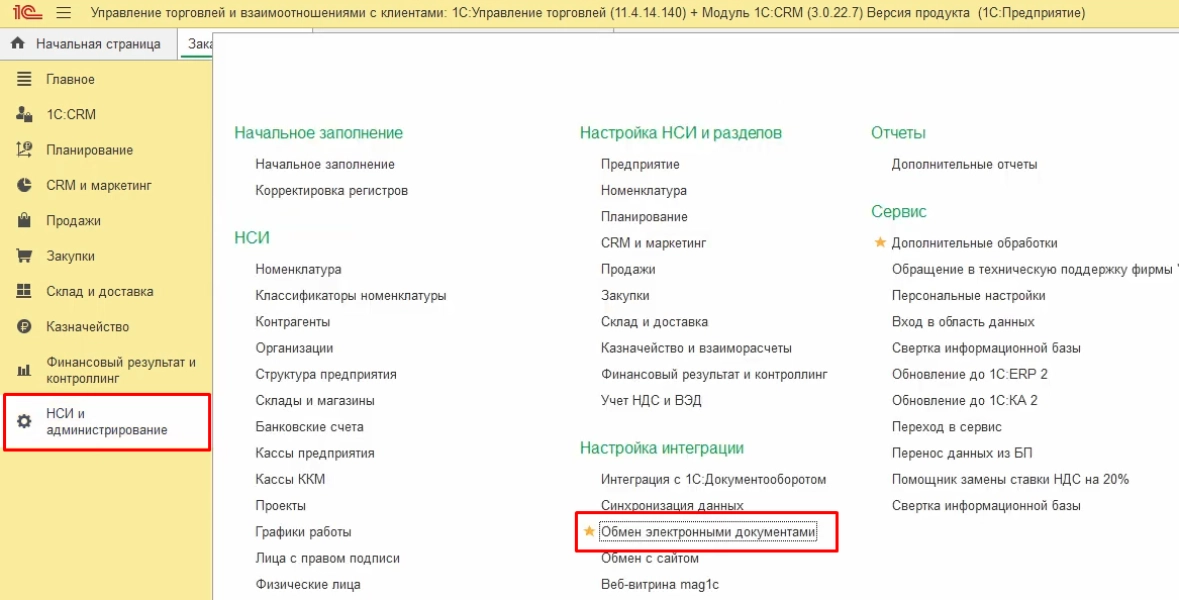
-
Перейдите в раздел «НСИ и администрирование» или «Администрирование» (зависит от конфигурации 1С). В блоке «Настройка интеграции» нажмите на ссылку «Обмен электронными документами».

Отметьте галочкой пункт «Электронные подписи» и перейдите по ссылке «Настройка ЭП и шифрования».
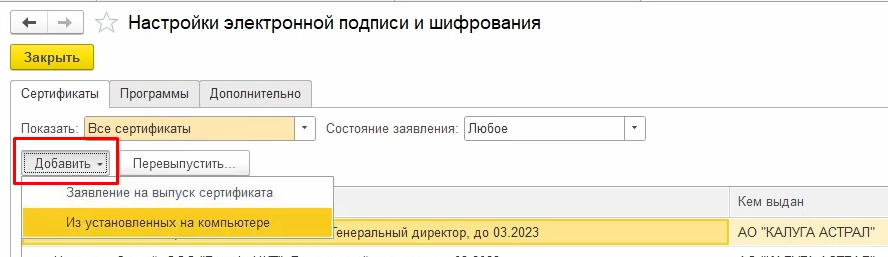
Нажмите «Добавить» и выберите один из вариантов: 1) «Заявление на выпуск сертификата» — если нужно оформить новую УКЭП на сотрудника компании через сервис «1С:Подпись»; 2) «Из установленных на компьютере» — если хотите добавить в 1С сертификат, полученный на генерального директора в удостоверяющем центре ФНС (или у его партнеров).
После добавления подписи необходимо подключить вашу компанию к «1С-ЭДО» как клиента ЭДО, то есть создать учетную запись:
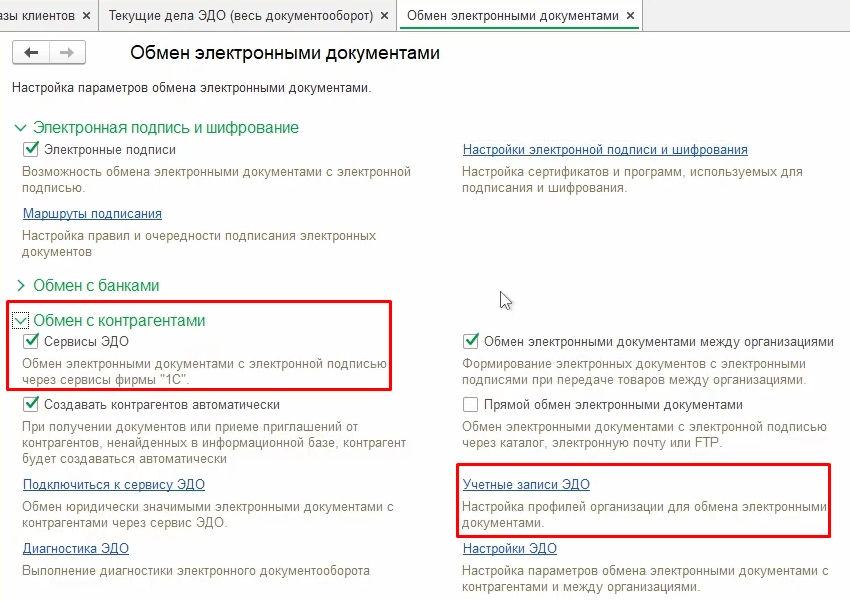
-
Откройте вкладку «Обмен с контрагентами», выберите «Сервисы ЭДО» и перейдите по ссылке «Учетные записи ЭДО».
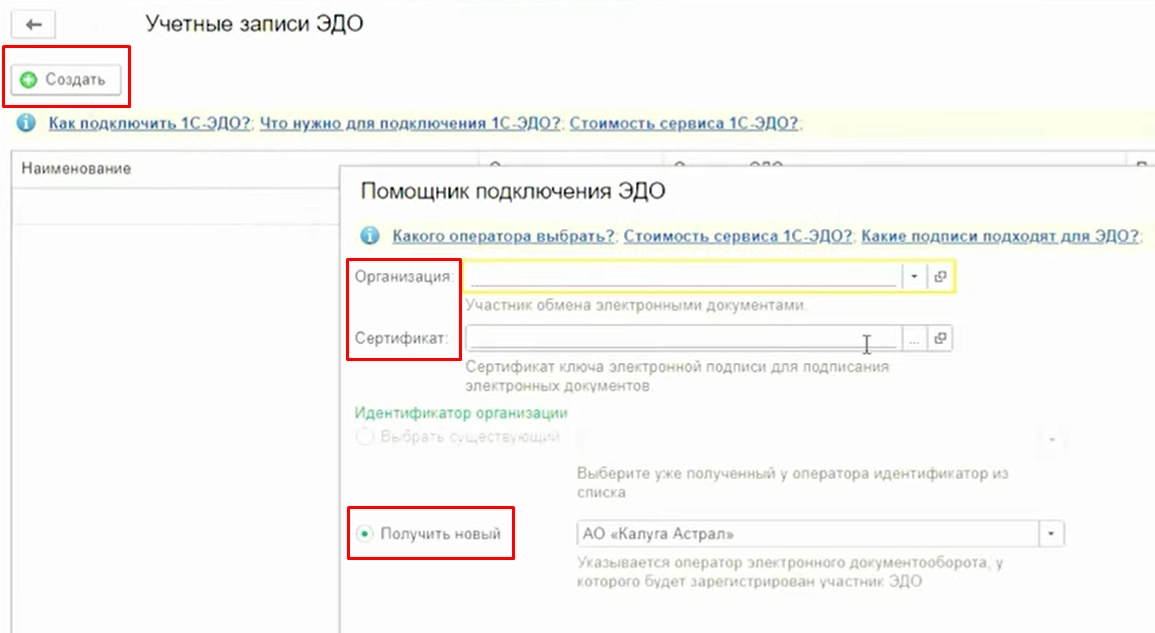
Нажмите кнопку «Создать». В окне «Помощник подключения ЭДО» введите название компании и выберите сертификат УКЭП из предварительно установленных. Далее необходимо указать идентификатор участника ЭДО. Его выдает оператор электронного документооборота. Если вы уже являетесь участником ЭДО, можно выбрать существующий идентификатор.
Если вы создаете первую учетную запись, нажмите «Получить новый».

В следующем окне укажите назначение учетной записи, например, «Для документов», отметьте, что согласны с условиями использования, и нажмите «Подключить».
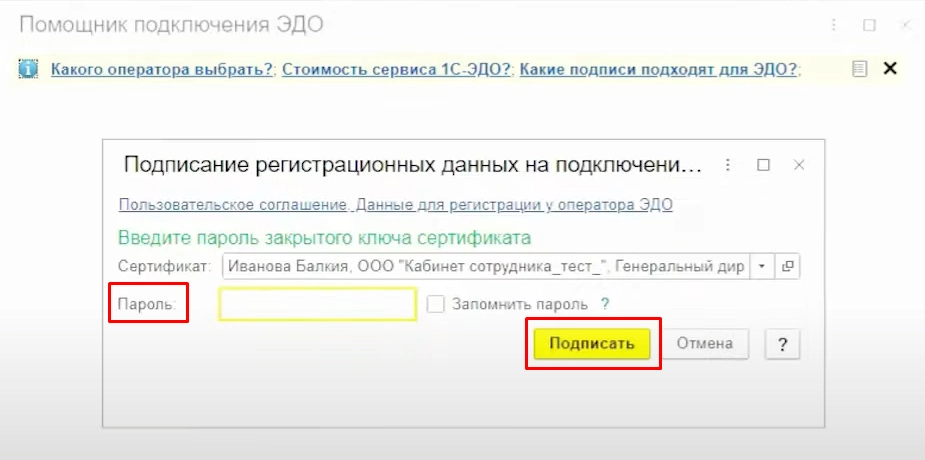
Выберите сертификат, при необходимости введите пароль от USB-токена и подпишите заявление на создание учетной записи помощью УКЭП.
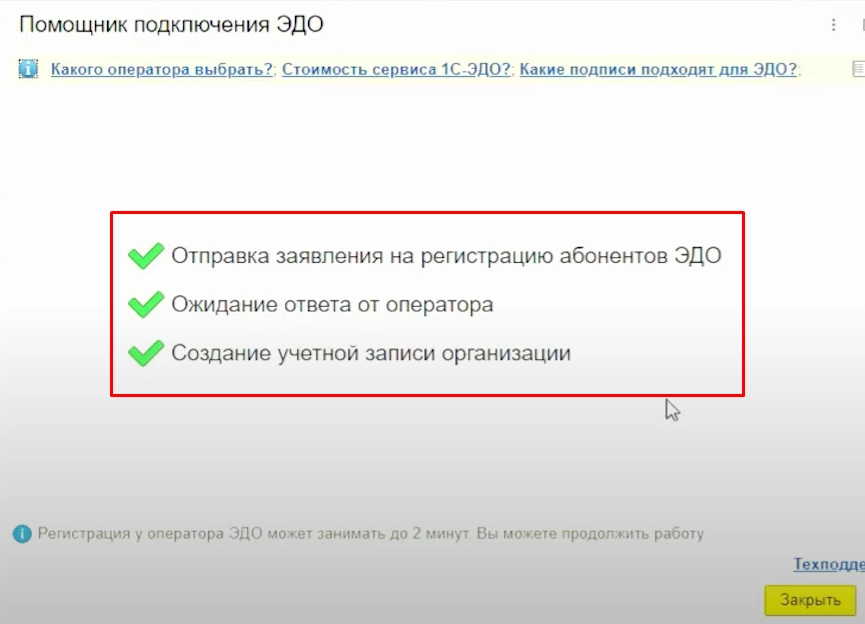
Запрос обрабатывается в течение минуты. На экране вы увидите 3 зеленых галочки и уведомление об успешном создании учетной записи.
Нажмите кнопку «Закрыть».
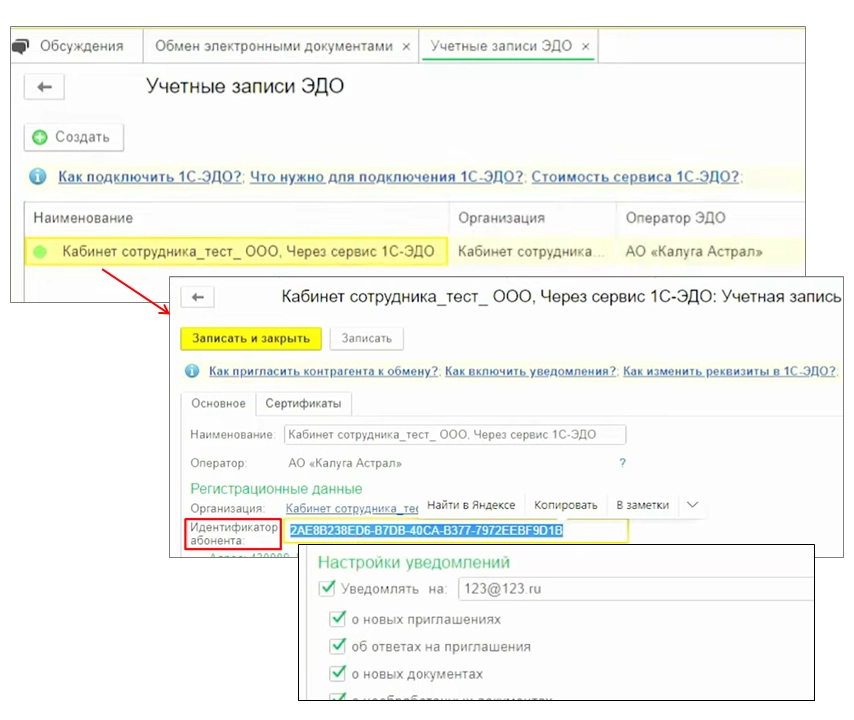
На странице «Учетные записи ЭДО» появится новая строчка. Кликните по ней, чтобы перейти в свою «учетку». Во вкладке «Основное» вы можете скопировать идентификатор абонента — его запрашивают ваши контрагенты, приглашая вас к ЭДО. Также здесь можно настроить уведомления о разных событиях в электронном документообороте: о новых или отклоненных приглашениях, полученных ЭД и т. д.
Когда срок действия электронной подписи закончится, необходимо добавить новый сертификат УКЭП и удалить старый.
Источник: online-kassa.ru
Как настроить обмен документами через 1С-ЭДО: отправить и принять приглашение
Как известно, большинство российских компаний ведут бухгалтерский и налоговый учет с применением программ 1С. Поэтому система 1С-ЭДО, которая позволяет обмениваться электронными документами не выходя из учетной программы, является полезным инструментом для бухгалтера.


Как известно, большинство российских компаний ведут бухгалтерский и налоговый учет с применением программ 1С. Поэтому система 1С-ЭДО , которая позволяет обмениваться электронными документами не выходя из учетной программы, является полезным инструментом для бухгалтера .
Возможность электронного документооборота реализована практически во всех типовых конфигурациях 1С и в части прикладных решений.
Согласитесь, удобно когда входящие документы не нужно сначала долго выбивать из поставщика и потом вносить в программу руками. А вместо этого — нажатием одной кнопки загрузить в программу данные, присланные поставщиками через систему электронного документооборота.
Точно так же можно отправить по ЭДО документы на реализацию, сформированные в программе. И никакой почты или курьеров.
Даже если ваши контрагенты не используют 1С-ЭДО , можно настроить роуминг для работы с другими операторами электронного документооборота путем подачи заявки. Кроме того, система 1С-ЭДО предусматривает автоматический роуминг с операторами ЭДО, поддерживающими технологию 1С. Таких на данный момент семь:
- Калуга Астрал;
- Тензор (СБИС);
- Линк-сервис;
- ЭТП ГПБ;
- Удостоверяющий центр (Екей);
- ТаксНет;
- Такском.
Пригласить контрагента к работе через ЭДО можно напрямую из программы. 1С подсказывает, кто из контрагентов уже подключен к ЭДО.
Там же будут видны и входящие запросы от контрагентов на электронный обмен документами.
О преимуществах ЭДО за 2 минуты:
Настройка ЭДО в 1С
Прежде всего, для обмена электронными документами необходимо настроить ЭДО в программе 1С. Это можно сделать в разделе «Администрирование» — «Обмен электронными документами».
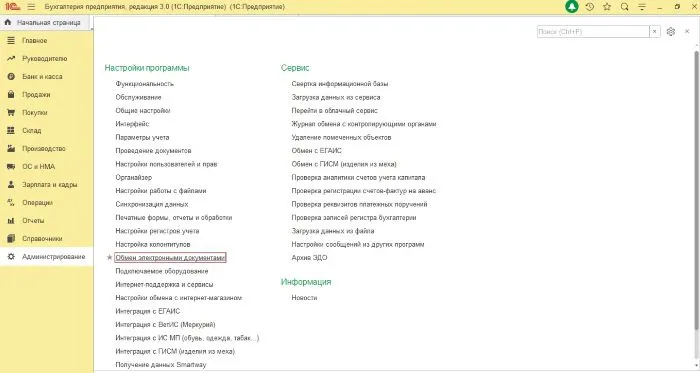
Далее — раздел «Учетные записи ЭДО»
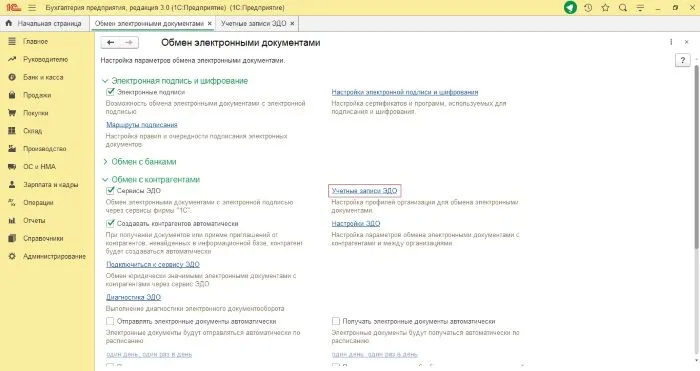
Настройку учетной записи удобно делать через Помощник подключения ЭДО.
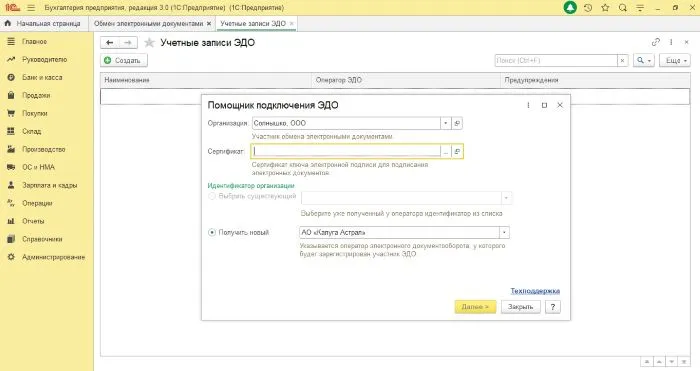
Для регистрации учетной записи ЭДО в 1С необходимо указать:
- сертификат ключа электронной подписи, принадлежащий организации;
- идентификатор организации (присваивается участникам ЭДО);
- пароль от контейнера сертификата КЭП;
- пользователя 1С, который сможет использовать сертификат (при необходимости),
- адрес электронной почты для получения уведомлений,
- назначение учетной записи.
После регистрации учетной записи можно обмениваться документами электронно.
В разделе «Администрирование» — «Обмен электронными документами» есть возможность настроить автоматическое получение и отправку документов, а также частоту проверки новых сообщений.
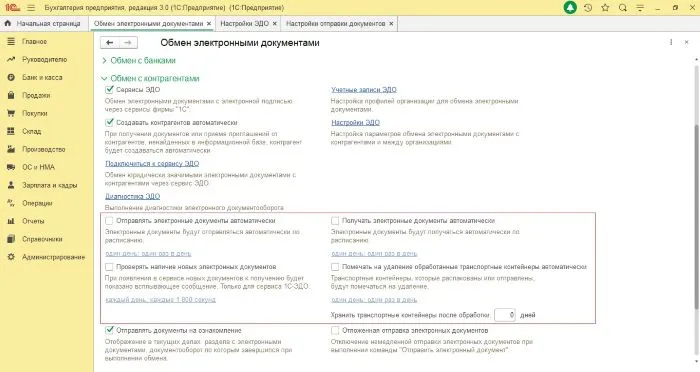
Вся информация по электронному документообороту находится в разделе «Текущие дела ЭДО». Попасть в него можно через раздел «Покупки» или «Продажи» — «Сервис».
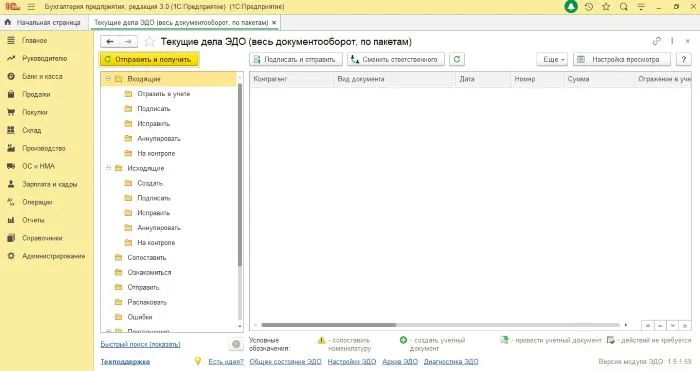
Кнопка «Отправить и получить» запускает обмен. При получении новых сообщений или документов они появляются в списке слева в соответствующем разделе.
Начало работы с контрагентами в 1С-ЭДО
Поступившие запросы на ЭДО от контрагентов находятся в группе «Приглашения» — «Требуется согласие». При этом в окне справа будут видны наименование контрагента, приславшего приглашение, и его идентификатор участника ЭДО.
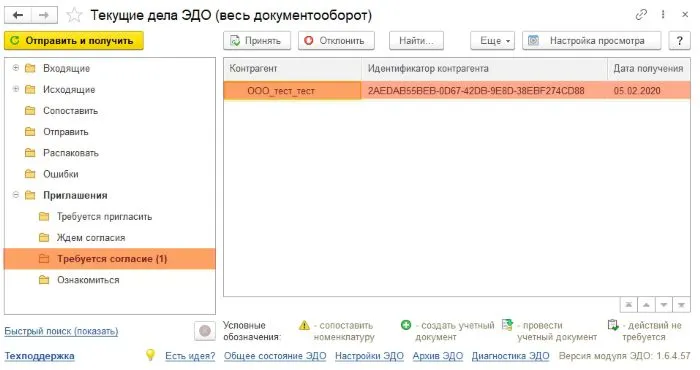
Если вы предполагаете обмениваться по ЭДО с новыми контрагентами, которых еще нет в базе, рекомендуем поставить галочку «Создавать контрагентов автоматически» в настройках раздела «Администрирование» — «Обмен электронными документами». В этом случае контрагенты будут автоматически создаваться в вашей базе 1С при получении приглашений и документов.
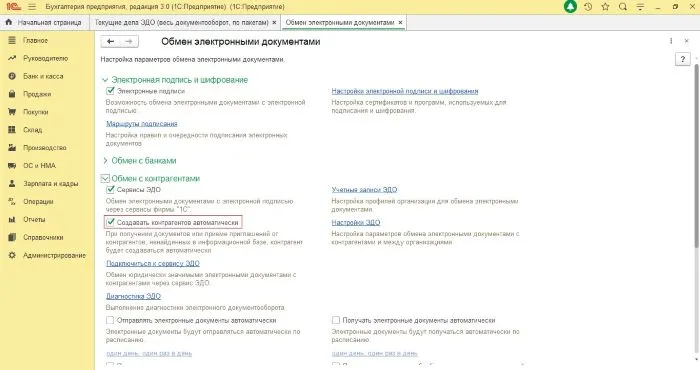
После получения запросов на ЭДО в окне списка приглашений выбираем запрос от контрагента и нажимаем кнопку «Принять», если хотим работать с данным контрагентом по ЭДО.
Если же запрос пришел от неизвестного контрагента, можно отклонить приглашение нажатием соответствующей кнопки.
После принятия приглашения в настройках ЭДО появится соответствующая настройка по данному контрагенту. Ее можно подкорректировать в соответствии с вашим документооборотом.
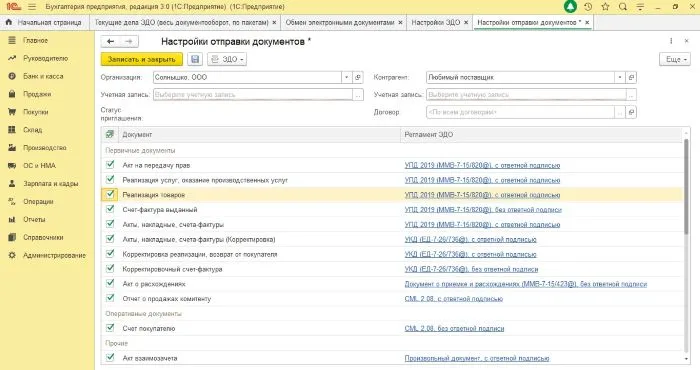
Настройки обмена производятся как для получения, так и для отправки документов. Кроме того, при необходимости настройки обмена ЭДО оформляются по отдельным договорам в рамках одного контрагента.
Приглашение принято, настройки обмена сделаны — можно начинать работать с контрагентом по ЭДО.
Сервис 1С-ЭДО от Калуга Астрал предоставляет возможность электронного обмена документами прямо в учетной программе с использованием всего функционала программ 1С. Легкость настройки и подключения, а также роуминг с ведущими операторами ЭДО — вот преимущества нашего сервиса.
Отправляйте документы в 1 клик!
Существенная экономия времени. Отправь заявку и мы расскажем все об электронном документообороте

Получите выгодное предложение!
Оставьте контактные данные и наши специалисты свяжутся с вами и расскажут все об электронном документообороте!
- #контрагент
- #электронный документооборот
- #1С
- #обмен электронными документами
- #электронные сервисы
- #Калуга Астрал
- #1С-ЭДО
Источник: www.klerk.ru